Въпрос
Проблем: Как да коригирам грешката „macOS Sierra не успя да изтегли“?
Когато се опитвам да изтегля надстройката на macOS Sierra от Apple Store, постоянно получавам грешка, която казва, че „macOS Sierra не успя да изтегляне“ или „Възникна грешка“. Това се случва в средата на изтеглянето и никога не мога да завърша правилно инсталация. Има ли начин да се коригира този проблем?
Решен отговор
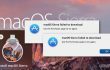
MacOS Sierra е най-новата версия на Mac OS, която наскоро стана достъпна за изтегляне от потребителите на Mac. Както винаги, има някои недостатъци на новите софтуерни актуализации, които изпитват някои компютърни потребители. И това е вярно за всички операционни системи. Например, Windows 10 и следващите юбилейни актуализации на Windows 10, които бяха пуснати по-рано тази година, все още се обсъждат активно във форумите за техническа поддръжка. Когато става въпрос за MacOS Sierra, трябва да отбележим, че актуализацията беше пусната на 20 септември и хората вече съобщават за различни проблеми. За някои трудностите започват още преди инсталацията. Има съобщения, че потребителите не могат да изтеглят актуализацията на първо място. Обикновено, “
Изтеглянето на macOS Sierra не успя" или "Възникна грешка” се появяват съобщения в средата на процеса и след това изтеглянето спира. В други случаи изтеглянето може да е успешно, но инсталацията не започва. Магазинът за приложения показва, че софтуерът вече е изтеглен и не позволява повторното му инсталиране. Има много причини за възникването на споменатите проблеми. Най-често това са повредени или повредени инсталатори, но може да са свързани и с други проблеми.По-долу ще предоставим няколко съвета как да премахнете „Изтеглянето на macOS Sierra не успя” грешка и други проблеми, които могат да възникнат в процеса на изтегляне на актуализацията. Трябва да отбележим обаче, че тези грешки са много редки и това не означава, че непременно ще трябва да се справите с тях. Въпреки това, в случай, че се появят, не се колебайте да използвате нашите препоръки.
Как да коригирате грешката „macOS Sierra не успя да изтегли“ на Mac?
За да поправите повредена система, трябва да закупите лицензираната версия на Mac пералня X9 Mac пералня X9.
Ако надстройката на macOS Sierra е спряла да се изтегля или ако е изтеглена, но не се инсталира на устройство, първото нещо, което трябва да направите, е да отделите време, за да деинсталирате всички съществуващи Sierra монтажници. Повредените или повредени инсталатори няма да позволят на софтуера да се инсталира правилно и дори ако по някакъв начин успеете да заобиколите този проблем, може да се задействат някои други проблеми, докато използвате операционната система себе си.
За да изтриете изтеглените инсталатори на macOS Sierra в Mac OS X El Capitan:
- Отвори Launchpad
- Натиснете-задръжте Инсталирайте macOS Sierra.app
- В списъка с избори изберете Изтрий
Освен това можете да изтриете пряк път на приложението от работния плот, като просто го плъзнете Кошче папка и щракнете с десния бутон върху нея, за да изберете Празен боклук.
След като сте изтрили инсталатора, рестартирайте компютъра и опитайте да изтеглите приложението отново. Трябва да ви напомним, че за да спестите време и да извършите по-задълбочено почистване на системата, можете да използвате и автоматични деинсталатори, като напр. MacKeeper.
Поправете грешките си автоматично
Екипът на ugetfix.com се опитва да направи всичко възможно, за да помогне на потребителите да намерят най-добрите решения за отстраняване на грешките си. Ако не искате да се борите с техники за ръчен ремонт, моля, използвайте автоматичния софтуер. Всички препоръчани продукти са тествани и одобрени от нашите професионалисти. Инструментите, които можете да използвате, за да коригирате грешката си, са изброени по-долу:
Оферта
направи го сега!
Изтеглете корекцияЩастие
Гаранция
Ако не сте успели да поправите грешката си при използване, свържете се с нашия екип за поддръжка за помощ. Моля, уведомете ни всички подробности, които смятате, че трябва да знаем за вашия проблем.
Този патентован процес на поправка използва база данни от 25 милиона компоненти, които могат да заменят всеки повреден или липсващ файл на компютъра на потребителя.
За да поправите повредена система, трябва да закупите лицензираната версия на инструмента за премахване на зловреден софтуер.

VPN е от решаващо значение, когато става въпрос поверителността на потребителите. Онлайн тракери като бисквитки могат да се използват не само от платформи за социални медии и други уебсайтове, но и от вашия доставчик на интернет услуги и правителството. Дори и да приложите най-сигурните настройки през вашия уеб браузър, пак можете да бъдете проследявани чрез приложения, които са свързани с интернет. Освен това браузърите, фокусирани върху поверителността, като Tor не са оптимален избор поради намалената скорост на връзката. Най-доброто решение за вашата пълна поверителност е Частен интернет достъп – бъдете анонимни и сигурни онлайн.
Софтуерът за възстановяване на данни е една от опциите, които могат да ви помогнат възстановите вашите файлове. След като изтриете файл, той не изчезва в нищото – той остава във вашата система, докато не се записват нови данни върху него. Професионално възстановяване на данни е софтуер за възстановяване, който търси работещи копия на изтрити файлове във вашия твърд диск. С помощта на инструмента можете да предотвратите загуба на ценни документи, училищна работа, лични снимки и други важни файлове.